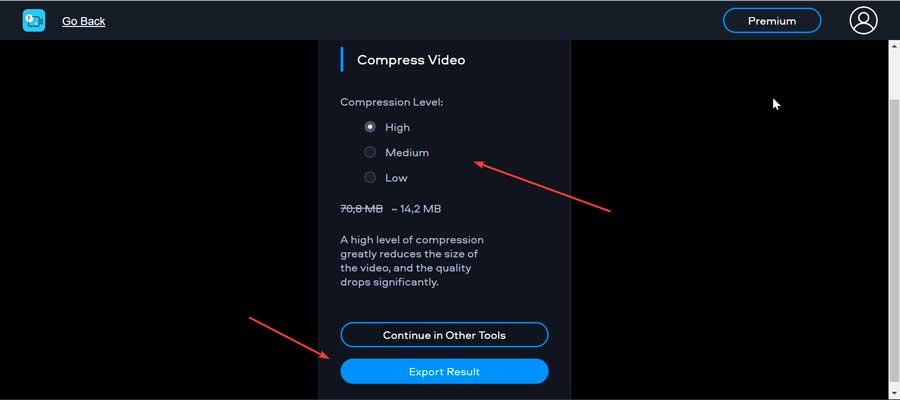Os vídeos tornaram-se uma parte importante do consumo de todos os usuários que navegam diariamente na Internet e usam redes sociais e serviços de mensagens. Tudo isso causado pela crescente qualidade das câmeras móveis que nos permitem gravar vídeos com ótima qualidade, mesmo em resoluções que chegam a 8K. Mas como o vídeo é de maior qualidade também ocupa mais espaço, dificultando o compartilhamento.
É por isso que para resolver este problema podemos escolher diferentes opções para compactar vídeos para WhatsApp ou outros aplicativos de mensagens para que seja mais rápido e acessível compartilhá-los. Antes, veremos anteriormente em que consiste esse processo de compactação, bem como os dois tipos que podemos encontrar. Mais tarde, vamos nos concentrar no uso de programas e aplicativos da web com os quais podemos realizar esse processo.
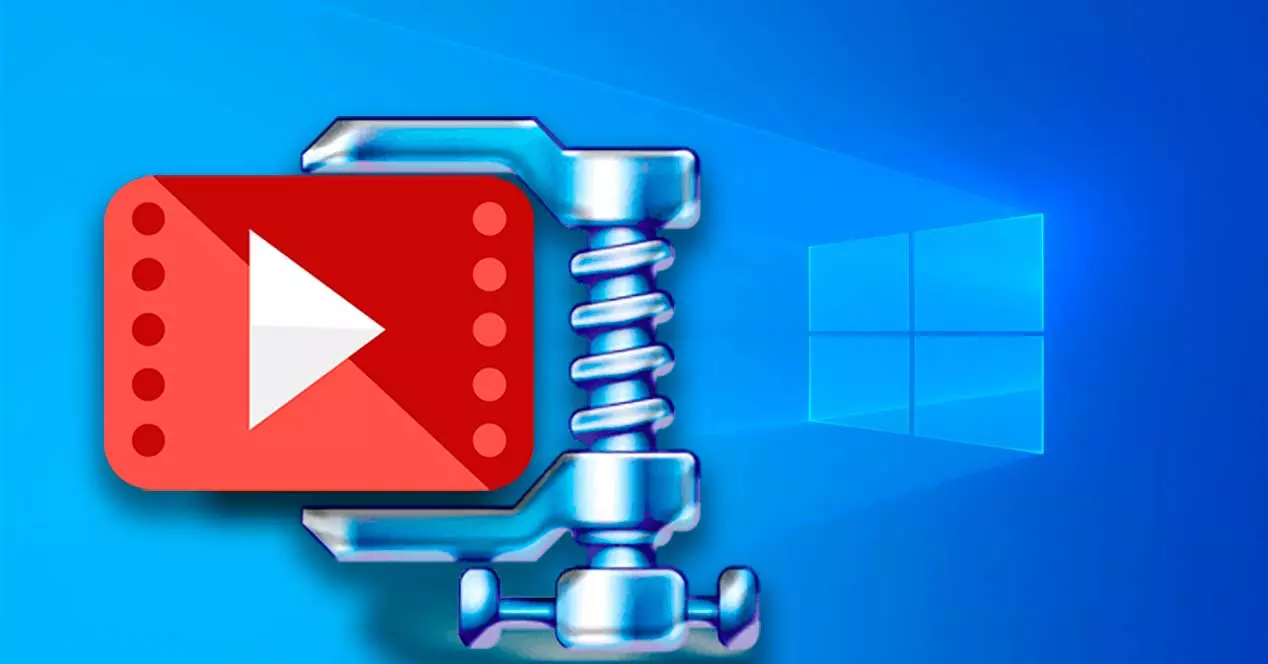
O que é compactar um vídeo
Quando falamos de compressão de vídeo estamos nos referindo a um processo de codificação do . Desta forma, conseguimos consumir menos espaço do que o arquivo original para que seja mais fácil de transmitir pela Internet. O uso dessa técnica de compactação reduz o tamanho dos formatos de arquivo de vídeo removendo dados redundantes e não funcionais do arquivo de vídeo original.
Este processo é realizado através de um codec de vídeo que funciona com um ou mais algoritmos de compressão, eliminando imagens, sons e/ou cenas que se repetem dentro de um vídeo. Uma vez compactado o vídeo, obtemos outro arquivo com um formato diferente do o original, que irá variar dependendo do codec usado. Para que possamos visualizá-lo em nosso dispositivo, será necessário que o player de vídeo suporte e suporte esse novo formato de vídeo ou seja integrado ao codec de compactação para poder reproduzi-lo.
A compactação significa que as informações do arquivo devem ser compactadas em um espaço menor, portanto, isso pode ser feito com dois tipos diferentes de compactação:
- Compressão com perda : Isso significa que o arquivo foi compactado com menos dados do que o arquivo original inclui, dispensando as imagens e sons que se repetem ao longo do vídeo original, pois são considerados desnecessários. Isso pode acabar fazendo com que obtenhamos arquivos de qualidade inferior porque as informações foram perdidas. A maioria dos arquivos que são enviados para a Internet ou compartilhados no WhatsApp usam compactação com perdas para obter o menor arquivo possível com alta qualidade.
- Compressão sem perdas – É exatamente o que o nome indica, pois tanto a versão original quanto a compactada são quase idênticas, pois nenhuma perde dados durante o processo de compactação. Esses formatos não são tão úteis quanto a compactação com perdas porque o tamanho final geralmente não varia muito do que era antes da compactação.
Programas para compactar vídeos para WhatsApp
A seguir, veremos diferentes programas para Windows com o qual podemos compactar nossos vídeos, para que sejam menores e possamos enviá-los mais rapidamente pelo WhatsApp.
Prism Video Converter
Se queremos compactar vídeos para WhatsApp podemos usar uma ferramenta como Prism Vídeo Converter, que é compatível com formatos como AVI, MP4, MPG, entre outros que possuem codec baseado em DirectShow. Ele também suporta conversão em lote para que possamos converter e compactar vários vídeos simultaneamente. Prism tem uma versão gratuita que está disponível para uso não comercial e que podemos baixar diretamente de seu site do desenvolvedor .
Depois de executar o programa, seu menu principal aparece onde devemos adicionar o arquivo que queremos compactar, para o qual basta arrastar e soltar em sua interface ou na guia “Arquivo” e “Adicionar arquivo à lista” .
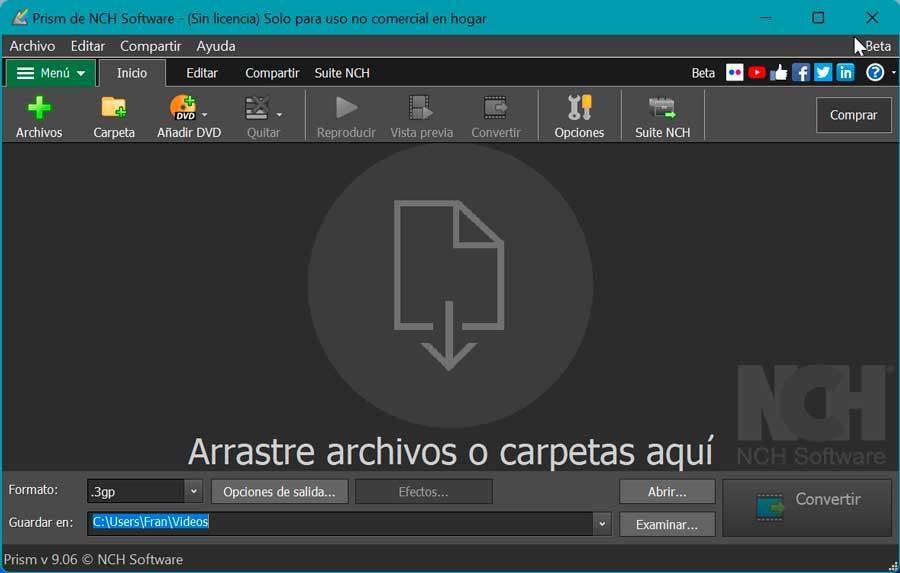
Mais tarde na seção “Formato” no canto inferior esquerdo, selecionamos o formato desejado para a conversão, podendo escolher alguns como 3gp que ocupam pouco espaço ou outros que nos interessam. Agora só temos que clicar no botão “Converter” e esperar que o processo termine.
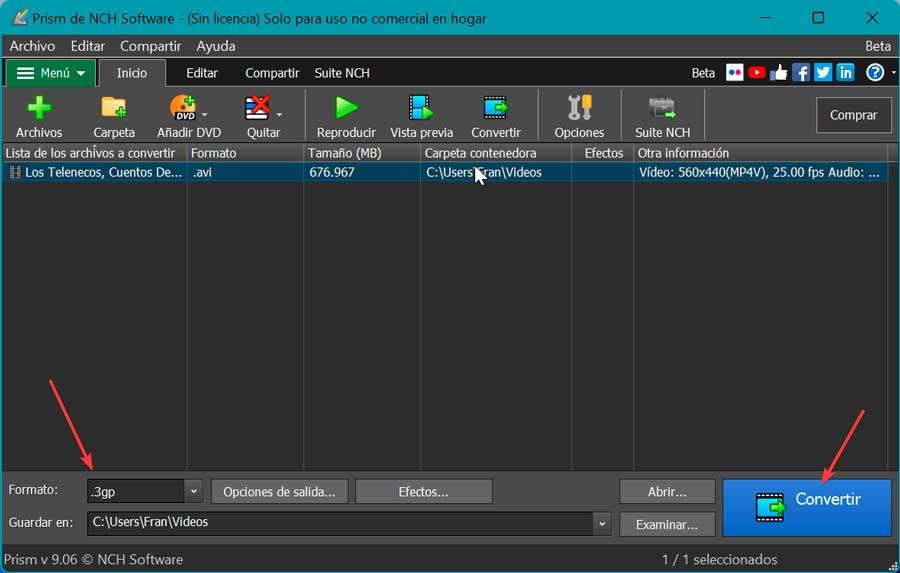
Compressor de vídeo simples
Quando se trata de compactar nossos vídeos para WhatsApp, podemos usar uma ferramenta como Simple Video Compressor, que, como podemos adivinhar pelo nome, nos permitirá reduzir seu tamanho, tudo com uma interface de usuário muito simples. Podemos testá-lo baixando uma versão de avaliação de 25 dias e caso queiramos usá-lo permanentemente podemos comprar sua licença ao preço de 9 dólares.
Uma vez executado, nos deparamos com o menu principal, onde devemos adicionar o vídeo que queremos compactar. Para fazer isso, basta arrastar e soltar o arquivo ou clicar no botão “Adicionar arquivo” ou “Adicionar pasta” localizado na barra de ferramentas na parte superior.
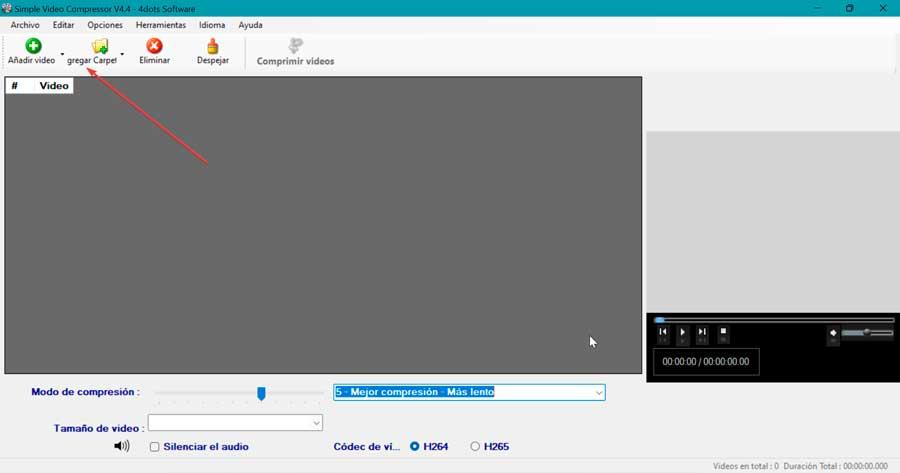
Mais tarde devemos selecione o modo de compressão que vamos realizar a partir da parte inferior, onde encontramos uma barra deslizante que podemos mover para a esquerda ou para a direita, dependendo se queremos uma compressão maior ou menor. Também podemos clicar no menu suspenso à esquerda para selecionar a opção mais apropriada. Quanto maior a compactação, menos ela ocupará, mas mais qualidade perderá. Também podemos selecionar o tamanho do vídeo e o tipo de codec .
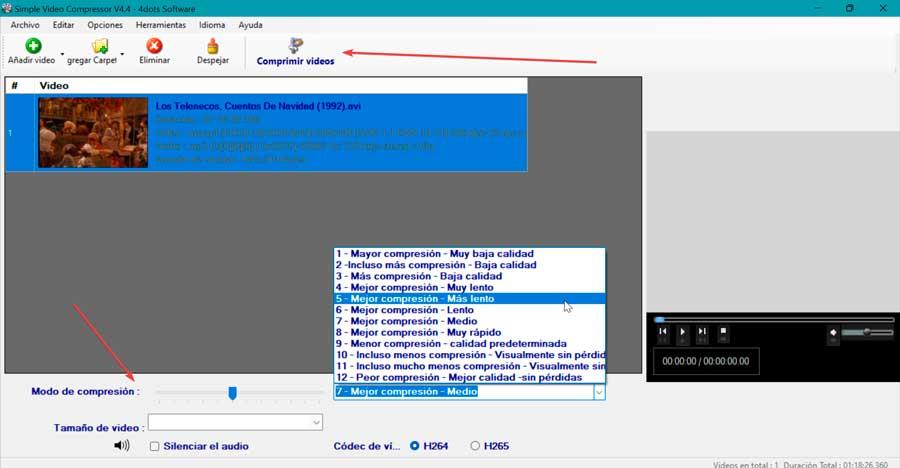
Quando terminar, clique no botão “Compactar vídeos” botão para iniciar o processo, cujo tempo dependerá do tamanho do vídeo original e da qualidade de compactação que selecionamos.
Cortador de Vídeo e Compressor
Se temos vídeos que queremos compactar para enviar via WhatsApp, podemos optar por um aplicativo como Cortador e compressor de vídeo. É uma ferramenta gratuita que permite cortar, converter e compactar vídeos para enviar mais rápido e facilmente via WhatsApp ou outros aplicativos de mensagens. Se quisermos usá-lo, podemos baixe-o da Microsoft Store . Embora se quisermos aproveitar todas as funções que incorpora, será necessário comprar sua versão Pro.
Uma vez instalado, o executamos e sua interface principal aparece onde devemos adicionar o vídeo que queremos compactar. Na parte inferior encontramos todas as ferramentas disponíveis, embora muitas delas estejam disponíveis apenas para a versão paga. No entanto, podemos corte o conteúdo e comprima para que ocupe menos espaço e, assim, compartilhe com mais facilidade no WhatsApp.
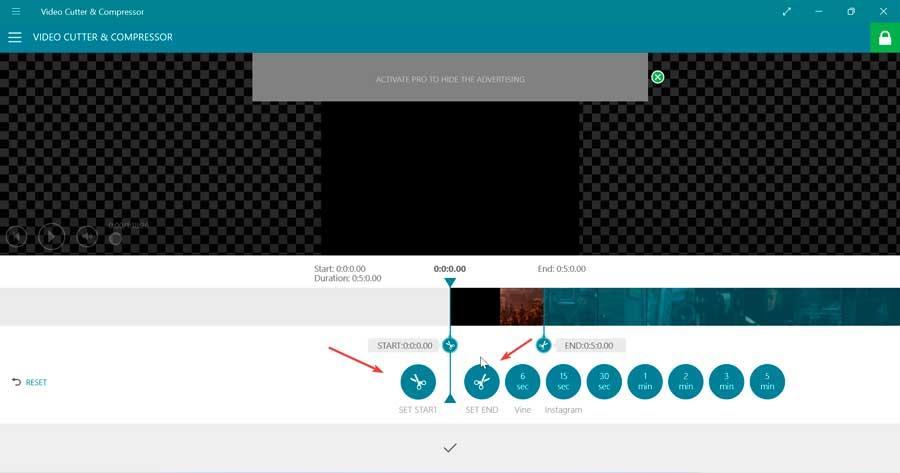
Então, para cortá-lo, clique em "Aparar" e escolha a duração do corte que queremos fazer, marcando o início e o fim do mesmo. Mais tarde clicamos em "Salvar" e aparece outra tela onde nos permite estabelecer o grau de compressão do vídeo através de uma barra deslizante. Se queremos um arquivo maior, movemos para a esquerda e um menor para a direita, indicando o tamanho que ocupa. Se, além disso, clicarmos em “Mostrar Avançado” podemos configurar a resolução de vídeo.
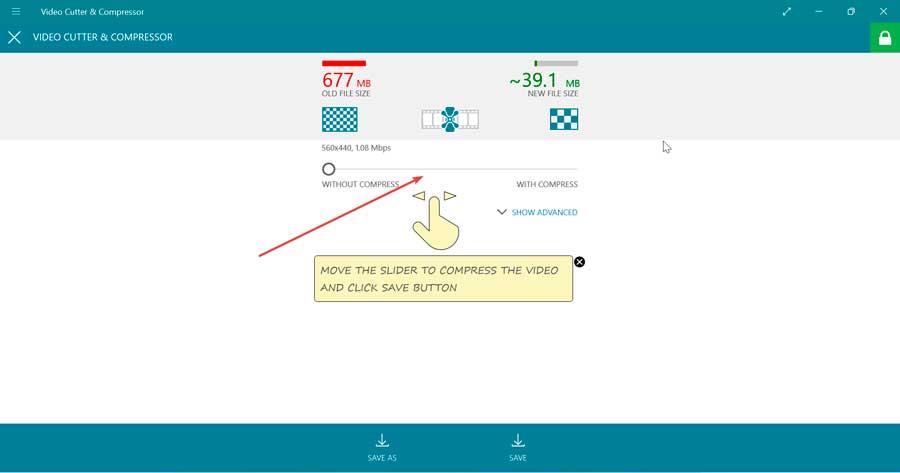
Quando terminar, clique em “Salvar como” para salvá-lo em nosso disco rígido.
clipchamp
Estamos falando de um serviço online com o qual poderemos editar, recortar, alterar o brilho, otimizar, compactar e compartilhar nossos vídeos sem precisar instalar nenhum programa em nosso computador. Este serviço é chamado Clipchamp e apenas por criando uma conta grátis , poderemos fazer todas essas coisas em nossos vídeos. Além disso, temos a possibilidade de poder gravar vídeos da webcam do computador para posteriormente processá-los.
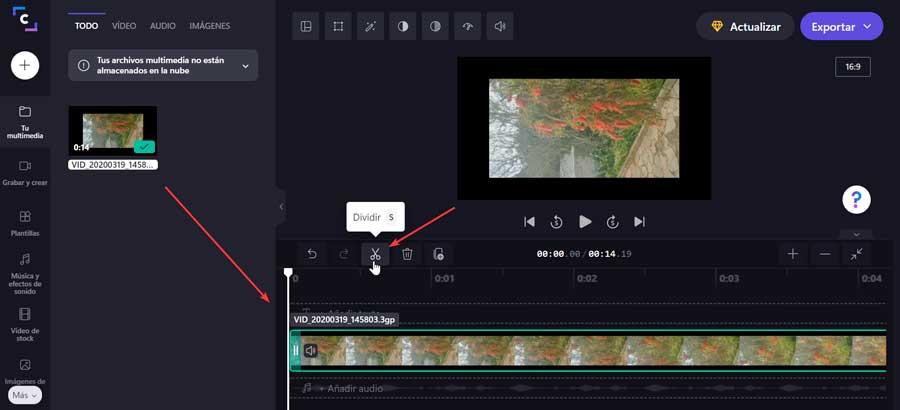
Mais tarde devemos inserir o vídeo, que podemos editar se quisermos girá-lo, corte-o para fazer qualquer outro ajuste anterior. Também podemos alterar a qualidade ou resolução em seu menu. Quando o temos ao nosso gosto, podemos escolher se queremos otimizá-lo para publicá-lo na web, compartilhá-lo via celular ou até como um GIF e iniciar o otimização ou compressão e baixá-lo em nosso computador ou compartilhá-lo em nossas redes sociais.
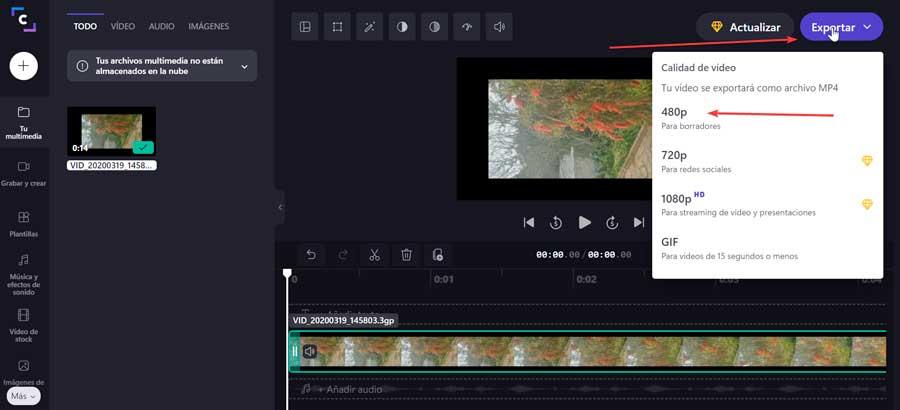
Basta pressionar o "Exportação" botão e selecione uma qualidade de 480p, mais que suficiente para enviar para nossos contatos no WhatsApp.
menor de vídeo
É um serviço da web que nos permitirá compactar vídeos para enviá-los pelo WhatsApp ou outros aplicativos de mensagens e redes sociais muito mais rápido, pode reduzir o arquivo, mas sem perder qualidade com ele. Tudo isso a partir do navegador e sem perder qualidade . Suporta formatos populares como MP4, AVI, MPEG e MOV e nos permite carregar vídeos de até 500 MB . Para usar o VideoSmaller basta clicar em este link para seu site oficial .
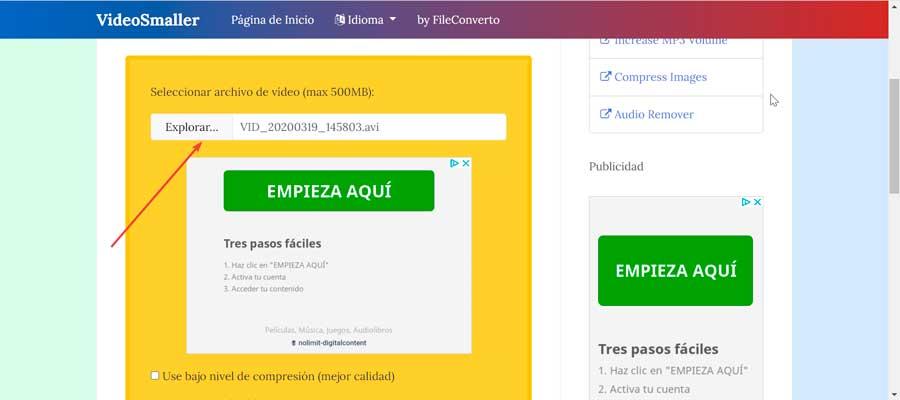
Assim que acessarmos, clique em "Explore" para selecionar o vídeo que queremos compactar. Mais tarde podemos optar por use um baixo nível de compressão se quisermos obter uma melhor qualidade, dimensione a largura do vídeo e remova o áudio do vídeo, tudo isso de forma totalmente opcional. Agora só temos que clicar no botão Carregar vídeo. Esse processo levará tempo dependendo do tamanho do vídeo e da velocidade da conexão.
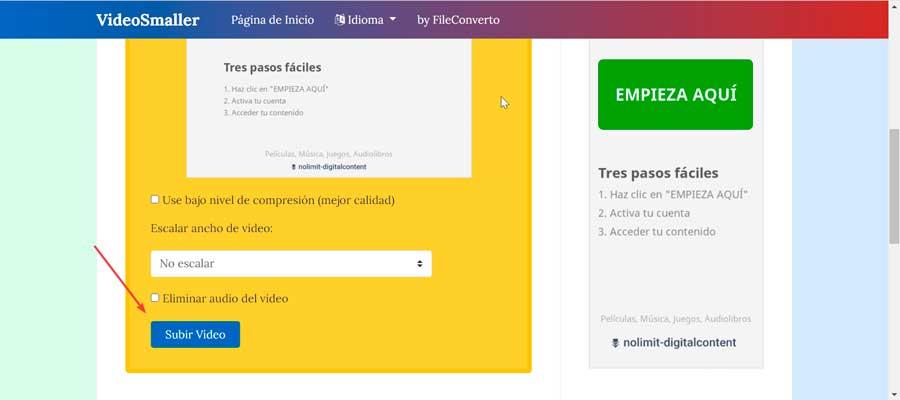
Quando o upload estiver concluído, ele nos informará o tamanho do vídeo que enviamos, bem como o tamanho do novo, onde podemos verificar a diferença entre os dois. Basta clicar em "⇬ Fazer download do arquivo" para baixar o novo vídeo compactado ou clique em alguns dos ícones abaixo para compartilhá-lo com WhatsApp, Telegram, Facebook e outras redes sociais.
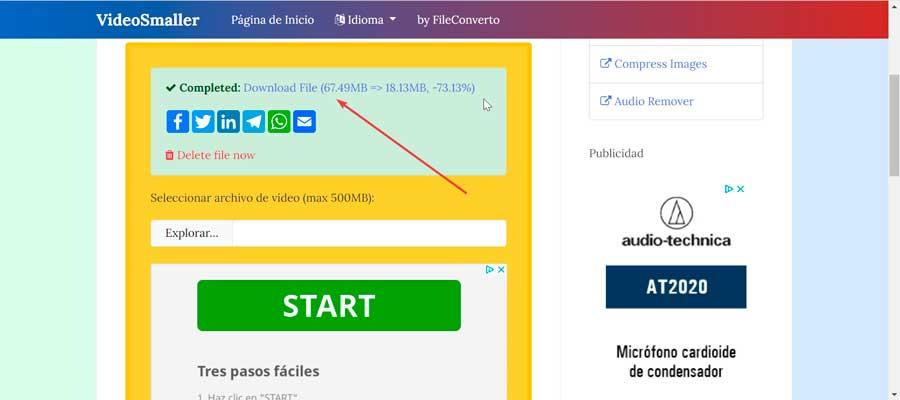
clideus
Para compactar vídeos também podemos usar este serviço web, pois uma vez carregado, ele se encarregará de estabelecer os parâmetros necessários para reduzir seu tamanho e manter a qualidade tanto quanto possível. Este site funciona com formatos populares como MP4, WMV, MOV, VOB, AVI e outros menos comuns. Nesse caso, o processo de conversão é gratuito, mas inclui uma marca d'água. Nós podemos começar acessando sua plataforma web .
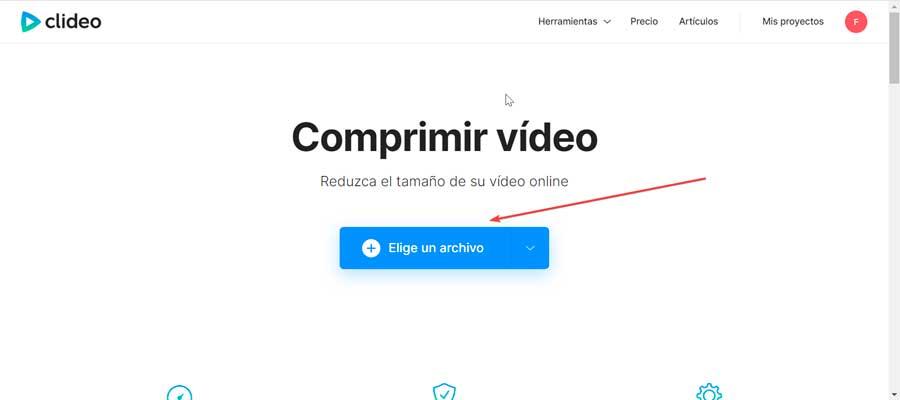
Uma vez que tenhamos acessado, clique em Carregar um arquivo, algo que podemos fazer em nosso computador ou usando os serviços de armazenamento de Google drive ou Dropbox. Uma vez carregado, aparecerá uma nova janela onde indicar a porcentagem de compreensão feita. Aqui nos diz quanto era o tamanho original e quanto é o novo tamanho criado. Basta clicar no "Baixar" botão para baixá-lo para o seu computador ou copiá-lo para o Dropbox ou Google Drive. Para remover a marca d'água será necessário pagar uma assinatura de 9 dólares.
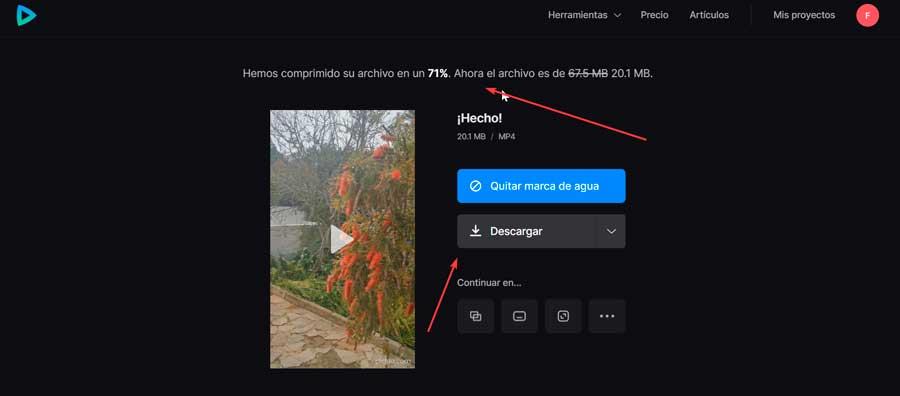
carretel
Quando se trata de compactar nossos vídeos, também podemos usar uma página como Fastreel, pois nos permitirá reduza seu tamanho sem perder qualidade. Para o qual oferece compatibilidade com os formatos MP4, MOV, MKV, AVI e WMV, enquanto o arquivo carregado deve ter um peso máximo de 500 MB. Possui uma versão gratuita que mostrará uma marca d'água após a conversão. Para poder usá-lo, basta clicar em este link para seu site .
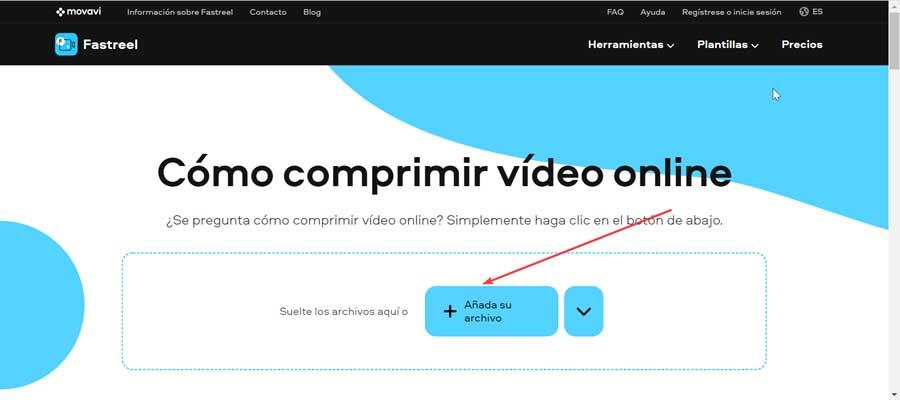
Assim que acessarmos, basta clicar no "Adicionar ficheiro" botão e selecione o vídeo que queremos compactar, seja hospedado em nosso disco rígido ou no Dropbox. Após alguns segundos, o vídeo será carregado e nos permitirá selecione o nível de compressão, seja alto, médio ou baixo. Em cada um deles, o tamanho original aparece riscado e mostra o novo tamanho que obteremos após a compactação. Uma vez selecionado, clique em Exportar Resultado. Na próxima página, devemos contratar um plano de assinatura ou optar pelo download gratuito em qualidade SD (480p), para o qual precisaremos criar uma nova conta ou fazer login com nossa conta do Google ou Facebook.